SILKYPIX Developer Studio 8 SE Start Up Guide
4. 调整图像(主控制)
4-1. 调整的基本操作
调整操作的流程
通过选择参数控制中的被称为1. “taste”的事先设定过的参数的预设进行调整。需微调时,点击“参数图标”,将切换各功能的3.“标签页”。标签页主要使用滑动控制器对参数进行微调。
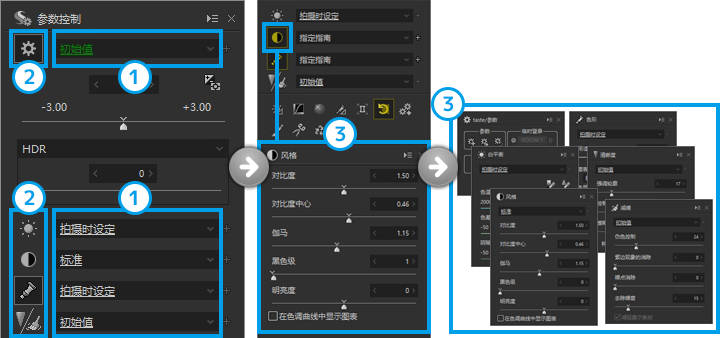
调整操作的示例(白平衡)
1. 选择taste
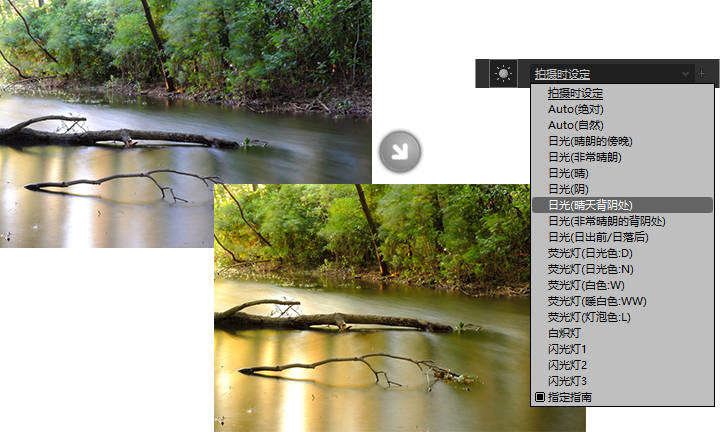
2. 通过滑动控制器进行微调
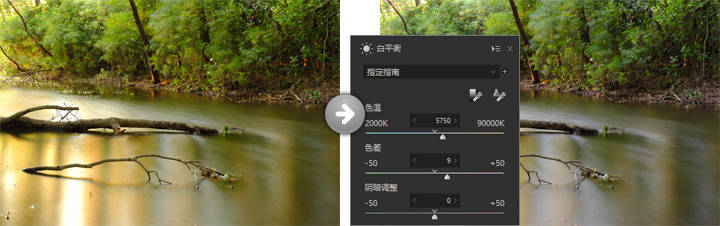
4-2. 主控制
参数控制
主要通过选择taste(菜单)进行图像的基本调整。
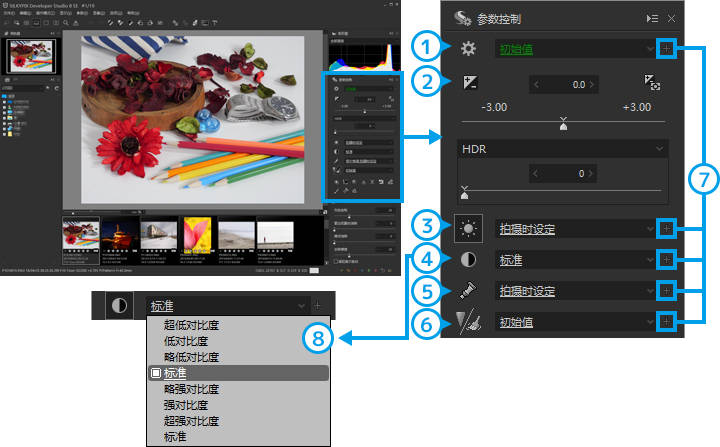
| 名称 | 概要 | |
|---|---|---|
| 1 | taste/参数 | 可以登录与编辑taste,以及保存、读取、初始化、临时登录图像参数。 |
| 2 | 曝光补正、HDR/遮光 | 调整图像的明亮度及动态范围。 |
| 3 | 白平衡 | 调整图像整体的色调。 |
| 4 | 风格 | 调整对比度及伽马等的色调及明亮度。 |
| 5 | 色彩 | 变更照片格调,调整鲜艳度。 |
| 6 | 清晰度/减噪 | 调整图像轮廓的强度及噪点量。 |
| 7 | 登录至taste | 可以将设定的参数作为taste进行登录。 |
| 8 | taste | 从菜单应用登录过的taste的预设。 |
标签页
主要通过滑动控制器对详细参数进行调整。
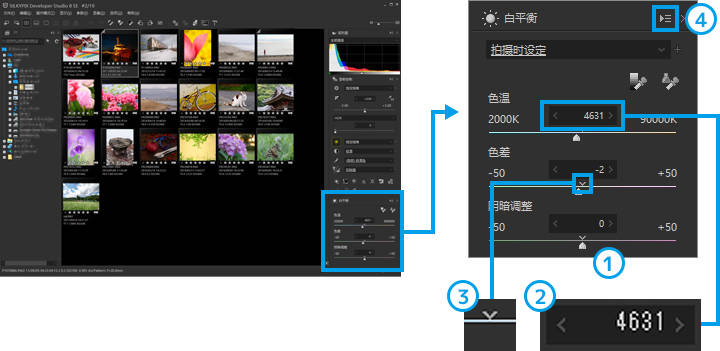
| 名称 | 概要 | |
|---|---|---|
| 1 | 滑动控制器 | 通过左右滑动调整参数。 |
| 2 | 输入框 | 显示参数的值。或是直接输入数值,还可以通过鼠标点击左右的“<”“>”按钮进行微调。 |
| 3 | 初始值记号 | 显示参数的初始值。 |
| 4 | 显示菜单 | 可以将标签页变为浮动窗口。 |
4-3. 调整图像(主控制)
曝光补正
通过曝光补正,可以在-3.0EV~ +3.0EV的范围内调整图像的明亮度。
1. 使用滑动控制器进行调整
左右移动滑动控制器,可以以0.1EV为单位进行曝光补正。

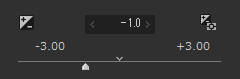

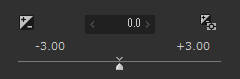

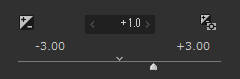


2. 微调曝光
使用鼠标点击曝光补正的数字左右处的<>按钮,可以以0.01EV为单位进行曝光补正。
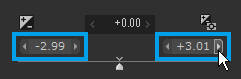
3. 自动曝光补正
点击“自动曝光补正”按钮时,将自动对图像的整体明亮度进行评价并进行曝光补正。

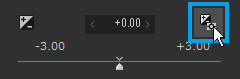

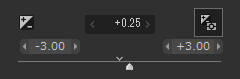

HDR/遮光、写入
HDR/遮光、写入是对有多处过曝及曝光不足的图像进行“加亮暗部(遮光)”、“调暗亮部(写入)”的功能。
1. 选择HDR/遮光、写入
选择HDR/遮光、写入。
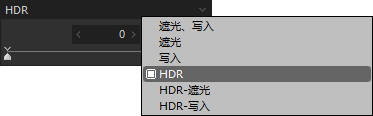
| HDR | 遮光、写入 | |
|---|---|---|
| 补正效果 | 强 | 弱 |
| 图像的明亮度(平均亮度) | 变化大 | 变化小 |
| 完成结果 | 夸张 | 自然 |
2. 使用滑动控制器进行调整
通过滑动控制器调整补正量
HDR的补正示例

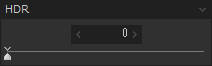

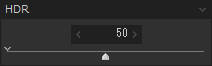

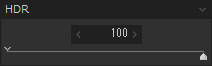


遮光、写入的补正示例

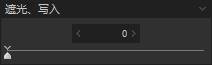

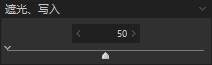

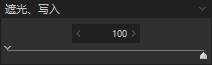


白平衡
白平衡是调整图像整体色调的功能。白平衡的初始值继承照相机的设定。
1. 从taste选择
从菜单选择符合拍摄时的光源色的白平衡。
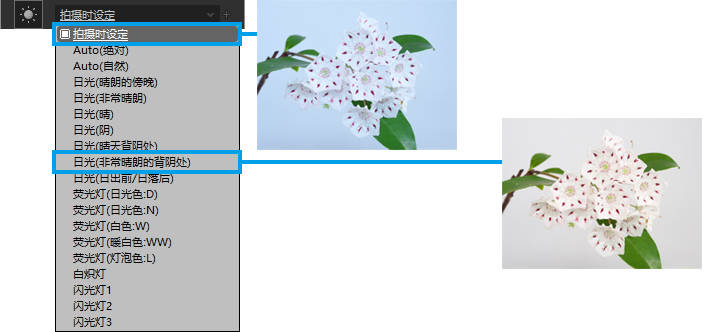
2. 使用滑动控制器进行调整
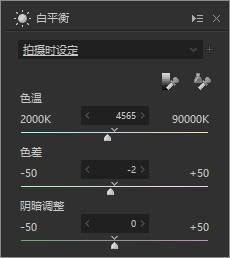
通过“色温”滑动控制器调整冷色~暖色系的色调。

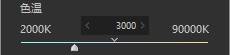

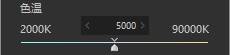

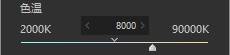


通过“色差”滑动控制器调整绿色~洋红的色调。



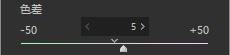

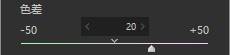


3. 灰平衡工具
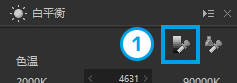
指定图像中的灰色部分,使白平衡与之对应。
1. 点击灰平衡工具的图标时,指针图标将变为吸水管样式。在预览画面中将指针移至需变灰的部分并2.“指定范围”时,将设定让指定部分变灰的白平衡。
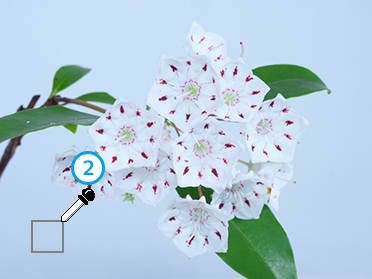


4. 肤色指定工具
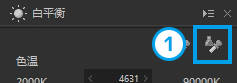
指定图像中的肤色,使曝光与白平衡与之对应。
1. 点击“肤色指定工具”的图标时,指针图标将变为吸水管样式。在预览画面中将指针移至肤色的部分并指定范围时,将设定让指定部分变为漂亮肤色的白平衡。



风格
通过风格调整对比度及明亮度。
1. 从taste选择
可以从超低对比度~超强对比度,选择符合拍摄对象的对比度。

2. 使用滑动控制器进行调整
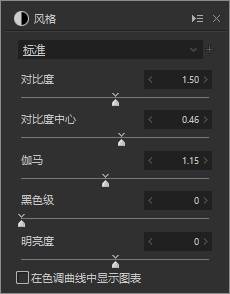
通过“对比度”调整亮度差的强弱。






通过“对比度中心”调整亮度差的比率。






通过“伽马”调整“低调”及“高调”等中间色调的明亮度。






3. 明亮度
加强“明亮度”时,将加强拍摄对象的质感。





减弱“明亮度”时,将减弱拍摄对象的质感,营造柔和的氛围。






色彩(照片格调)
通过色彩调整照片格调及彩度。
1. 选择照片格调
在初始设定中,将应用照相机中设定的照片格调。在RAW模式下进行拍摄时,可以变更照相机可设定的照片格调的种类。
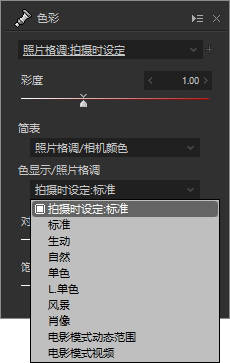

标准

生动

自然

单色

L.单色

风景

肖像

电影模式动态范围

电影模式视频
2. 使用彩度滑动控制器调整鲜艳度。
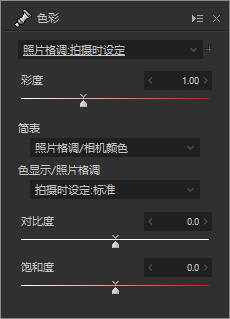
可以通过“彩度”调整图像的鲜艳度。

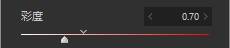

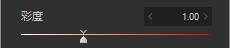

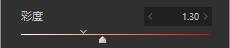
清晰度
清晰度是调整图像轮廓的鲜明度及细节的功能。初始值根据ISO变化。
1. 从taste选择
清晰度与减噪为共同的taste。这是因为清晰度与噪点量是此消彼长(操作一方时将影响另一方)的关系。

2. 清晰度的种类
可以选择4种清晰度。初始值为“自然清晰”。本指南将对自然清晰进行说明。
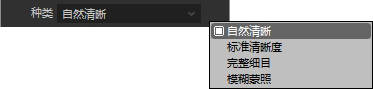
| 特征 | |
|---|---|
| 自然清晰 | 对焦点面有很大效果,对失焦部分的副作用较小的清晰度。 |
| 标准清晰度 | 普通的清晰度。 |
| 完整细目 | 可以完整保留细节部分,实现高清晰度。 |
| 模糊蒙照 | 可以指定应用清晰度的轮廓的幅度。 |
3. 清晰度的副作用
过度加强清晰度时,将导致轮廓加深,噪点增多。


弱清晰度的示例

强清晰度的示例
4. 使用滑动控制器进行调整(自然清晰)
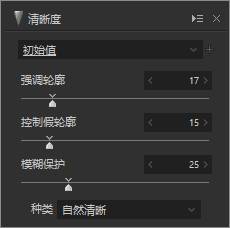
通过“轮廓加重”调整被拍摄对象轮廓的鲜明度。


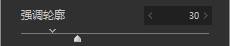

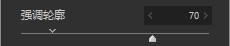

通过“控制假轮廓”缓和因副作用导致的轮廓加深。


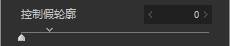

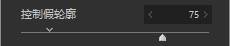

通过“模糊保护”缓和因副作用导致的失焦部分的噪点,并改善色彩渐变。


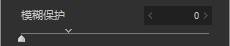

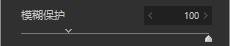

减噪
减噪是缓和高ISO感光度时的噪点的功能。
1. 从taste选择
减噪与清晰度为共同的taste。这是因为清晰度与噪点量是此消彼长(操作一方时将影响另一方)的关系。

2. 了解噪点的种类
可以缓和的噪点主要分为以下2种。



| 1 | 色噪点(伪色) | 通过“伪色控制”缓和在高ISO感光度下进行拍摄时出现的红、蓝、绿色噪点。 |
| 2 | 亮度噪点 | 通过“去除噪音”缓和在伪色控制中缓和色噪点后的颗粒感。 |
减噪包含以下的参数。
- 伪色控制
- 紫边现象的消除
- 噪点消除
- 去除噪音
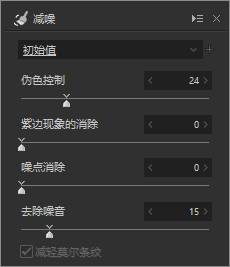
3. 伪色控制(缓和色噪点)
通过“伪色控制”可以缓和在高ISO感光度时产生的色噪点。再缓和色噪点后将残留亮度噪点。


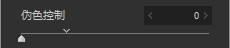

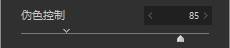

4. 紫边现象的消除
通过“紫边现象的消除”,可以缓和在明亮部分的轮廓处产生的紫色等颜色的渗入。


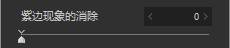

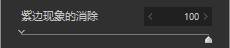

5. 噪点消除
通过“噪点消除”可以排列随机发生的亮度噪点的模式。


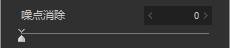



6. 去除噪音(缓和亮度噪点)
通过“去除噪音”可以缓和在缓和伪色后残留的被称为“亮度噪点”的颗粒感。若将去除噪音设置的过强,将导致图像的鲜明度降低。


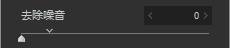

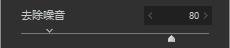

Copyright (C) Adwaa Co.,Ltd. 2004-2025. All Rights Reserved.